ppt压缩方法
PPT文件压缩教程
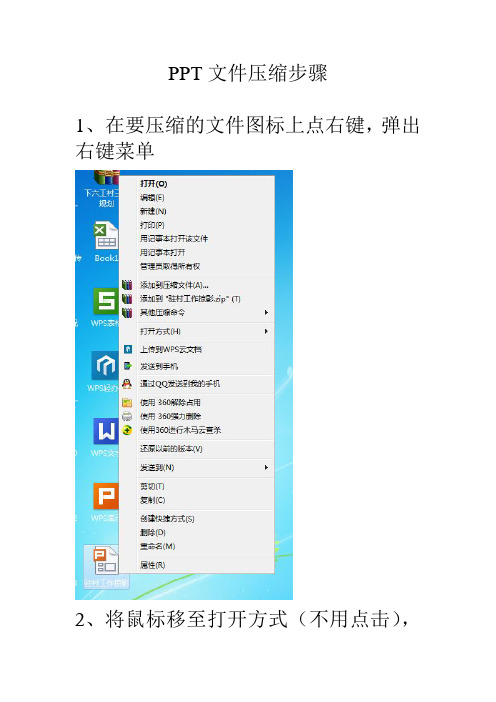
PPT文件压缩步骤
1、在要压缩的文件图标上点右键,弹出右键菜单
2、将鼠标移至打开方式(不用点击),
会自动弹出能针对此文件格式使用的打开程序的列表,在其中选择Microsoft Office PowerPoint程序。
3、文件打开后,按快捷键F12,会弹出另存为对话框,如下图
4、选择好要保存的路径后(不能选与源文件相同的路径),点击右上角工具,弹出下拉菜单,选择压缩图片,如下图
5、弹出压缩图片选项文本框,如下图 在此区域选择要保存的
路径
点此工具,
选压缩图片
6、应用于选项选取“文档中的所有图片”选项,更改分辨率选“Web/屏幕”选项,分辨率会自动变成相应的96dpi,选项中点“压缩图片”,点击确定,压缩图片选项对话框消失,鼠标会呈现圆圈形状,此时为图片压缩后台运行状态,等鼠标恢复正常箭头,点击另存为对话框的保存,稍等1分钟左右,压缩的文件即保存成功,去看看压缩过的文件的大小是否变得小很多,而且在幻灯片放映模式下反映速度会快很多。
如何压缩PPT图片这两种方法简单实用
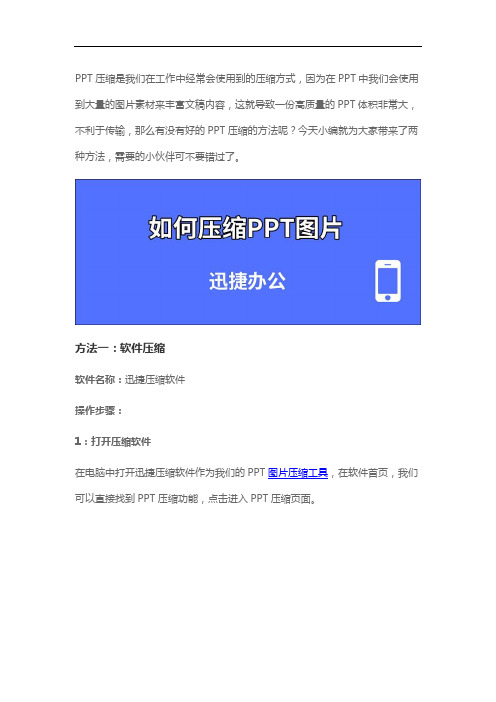
PPT压缩是我们在工作中经常会使用到的压缩方式,因为在PPT中我们会使用到大量的图片素材来丰富文稿内容,这就导致一份高质量的PPT体积非常大,不利于传输,那么有没有好的PPT压缩的方法呢?今天小编就为大家带来了两种方法,需要的小伙伴可不要错过了。
方法一:软件压缩软件名称:迅捷压缩软件操作步骤:1:打开压缩软件在电脑中打开迅捷压缩软件作为我们的PPT图片压缩工具,在软件首页,我们可以直接找到PPT压缩功能,点击进入PPT压缩页面。
2:添加PPT文件在PPT压缩页面,首先我们进行PPT文件添加。
点击“添加文件”可以批量添加PPT文件,并且支持PPT批量转换。
3:进行通用设置在页面最下方,我们进行压缩设置,在缩小优先、普通压缩、清晰优先三个选项中,我们选择缩小优先。
设置完成后,点击开始压缩即可。
4:压缩结果PPT压缩完成后,压缩结果会自动保存在电脑中。
我们可以在软件中看到PPT 文件大小、压缩率等,点击操作可以直接预览PPT,查看清晰度。
方法二:网站压缩在线网站:迅捷PDF转换器操作步骤:1:打开网站在电脑浏览器中搜索并打开迅捷PDF转换器官网,在首页有多种实用功能可以选择,比如文档转换、文档处理等。
点击“文档处理”,找到“在线压缩”中的PPT压缩功能,进入PPT压缩页面。
2:自定义设置再添加PPT文件之前,首先进行压缩类型设置,在清晰优先、常规压缩、缩小优先等三个选项中,我们选择清晰优先。
完成后,开始添加文件。
3:添加PPT文件点击添加文件,可以批量添加PPT文件,文件添加完成后,开始自动进行PPT 压缩。
4:保存压缩结果PPT压缩完成后,有两种保存方式,点击立即下载可将文件保存在电脑中。
点击获取二维码,可以通过手机扫码的方式将文件保存在手机中。
以上就是小编分享的两种完成PPT压缩的方法,希望可以帮助到大家。
ppt格式太大怎么压缩
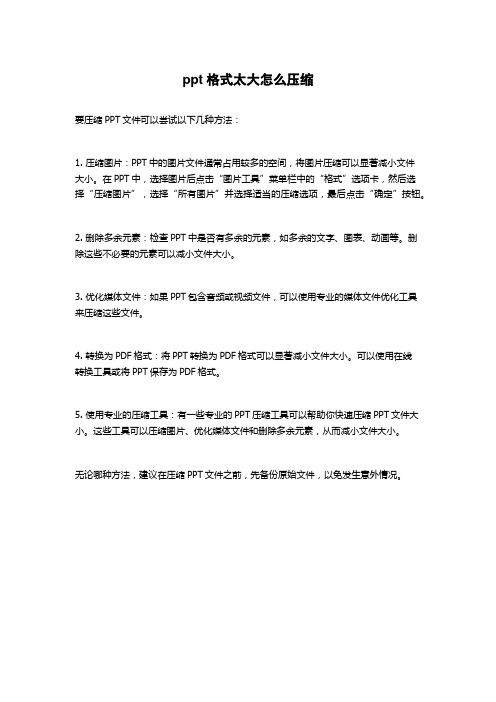
ppt格式太大怎么压缩
要压缩PPT文件可以尝试以下几种方法:
1. 压缩图片:PPT中的图片文件通常占用较多的空间,将图片压缩可以显著减小文件
大小。
在PPT中,选择图片后点击“图片工具”菜单栏中的“格式”选项卡,然后选
择“压缩图片”,选择“所有图片”并选择适当的压缩选项,最后点击“确定”按钮。
2. 删除多余元素:检查PPT中是否有多余的元素,如多余的文字、图表、动画等。
删除这些不必要的元素可以减小文件大小。
3. 优化媒体文件:如果PPT包含音频或视频文件,可以使用专业的媒体文件优化工具来压缩这些文件。
4. 转换为PDF格式:将PPT转换为PDF格式可以显著减小文件大小。
可以使用在线
转换工具或将PPT保存为PDF格式。
5. 使用专业的压缩工具:有一些专业的PPT压缩工具可以帮助你快速压缩PPT文件大小。
这些工具可以压缩图片、优化媒体文件和删除多余元素,从而减小文件大小。
无论哪种方法,建议在压缩PPT文件之前,先备份原始文件,以免发生意外情况。
PPT如何压缩大小?只需两招轻松搞定
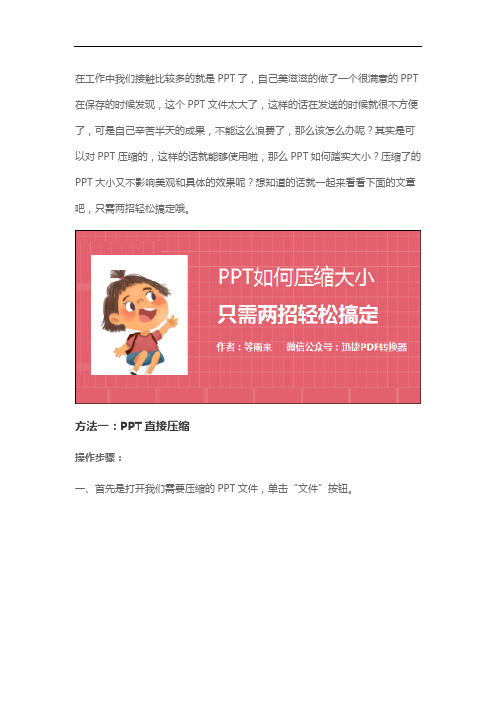
在工作中我们接触比较多的就是PPT了,自己美滋滋的做了一个很满意的PPT 在保存的时候发现,这个PPT文件太大了,这样的话在发送的时候就很不方便了,可是自己辛苦半天的成果,不能这么浪费了,那么该怎么办呢?其实是可以对PPT压缩的,这样的话就能够使用啦,那么PPT如何踏实大小?压缩了的PPT大小又不影响美观和具体的效果呢?想知道的话就一起来看看下面的文章吧,只需两招轻松搞定哦。
方法一:PPT直接压缩操作步骤:一、首先是打开我们需要压缩的PPT文件,单击“文件”按钮。
二、打开之后,我们点击“选项”这个功能按钮。
三、然后我们选择“高级”选项,选择好之后在图像大小和质量这里将不压缩文件中的图像勾选去掉。
然后现在分辨率为“330 PPI”然后点击“确定”即可。
这样就能够对PPT进行压缩啦,是不是很简单呢?下面呢就来给大家介绍一种更加简单高效的方法,一起来看看吧。
方法二:软件压缩借助软件:迅捷PDF转换器准备文件:PPT文件操作步骤:一、我们先双击打开,并运行软件,然后进入到软件的功能栏页面,点击“特色转换”之后在点击下面的“PPT压缩”。
二、然后点击软件下方的“添加文件”把要压缩的PPT添加到软件中去,添加完成之后可对压缩等级进行设置,这里选择高级压缩。
三、之后我们可以点击“开始转换”等待一会当转换的状态为满格的时候就转换成功啦。
压缩之后的效果图:上面给大家介绍的就是通过两种方法能够对PPT进行压缩,其实这两种方法都很好用,不过通过迅捷PDF转换器压缩之后,不会影响PPT整体的效果和美观,当大家在工作中遇到需要对PPT进行压缩的问题的时候,也不用担心不会压缩啦,这两个方法不知道大家都学会了没,学会了之后赶紧去试试压缩的效果吧。
PPT使用的一些关键技巧
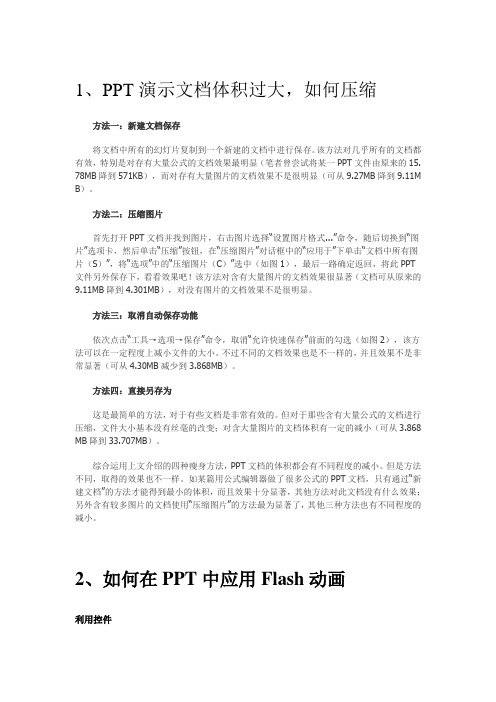
1、PPT演示文档体积过大,如何压缩方法一:新建文档保存将文档中所有的幻灯片复制到一个新建的文档中进行保存。
该方法对几乎所有的文档都有效,特别是对存有大量公式的文档效果最明显(笔者曾尝试将某一PPT文件由原来的15. 78MB降到571KB),而对存有大量图片的文档效果不是很明显(可从9.27MB降到9.11M B)。
方法二:压缩图片首先打开PPT文档并找到图片,右击图片选择“设置图片格式...”命令,随后切换到“图片”选项卡,然后单击“压缩”按钮,在“压缩图片”对话框中的“应用于”下单击“文档中所有图片(S)”,将“选项”中的“压缩图片(C)”选中(如图1),最后一路确定返回,将此PPT文件另外保存下,看看效果吧!该方法对含有大量图片的文档效果很显著(文档可从原来的9.11MB降到4.301MB),对没有图片的文档效果不是很明显。
方法三:取消自动保存功能依次点击“工具→选项→保存”命令,取消“允许快速保存”前面的勾选(如图2),该方法可以在一定程度上减小文件的大小。
不过不同的文档效果也是不一样的,并且效果不是非常显著(可从4.30MB减少到3.868MB)。
方法四:直接另存为这是最简单的方法,对于有些文档是非常有效的。
但对于那些含有大量公式的文档进行压缩,文件大小基本没有丝毫的改变;对含大量图片的文档体积有一定的减小(可从3.868 MB降到33.707MB)。
综合运用上文介绍的四种瘦身方法,PPT文档的体积都会有不同程度的减小。
但是方法不同,取得的效果也不一样。
如某篇用公式编辑器做了很多公式的PPT文档,只有通过“新建文档”的方法才能得到最小的体积,而且效果十分显著,其他方法对此文档没有什么效果;另外含有较多图片的文档使用“压缩图片”的方法最为显著了,其他三种方法也有不同程度的减小。
2、如何在PPT中应用Flash动画利用控件这种方法是将动画作为一个控件插入到PowerPoint中去,该方式的特点是它的窗口大小在设计时就固定下来,设定的方框的大小就是在放映时动画窗口的大小。
压缩ppt大小的方法
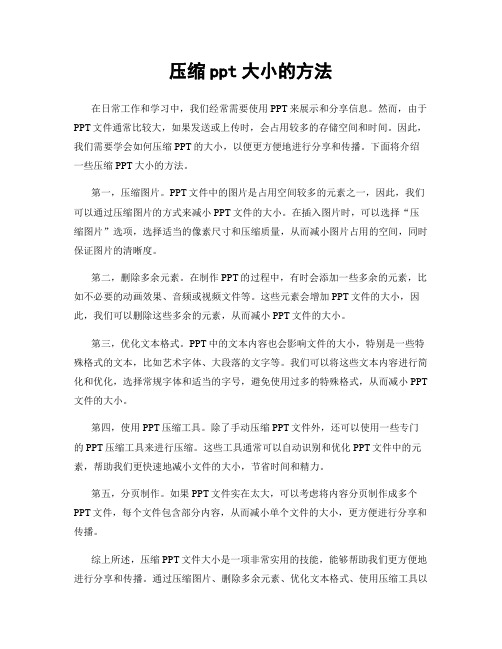
压缩ppt大小的方法在日常工作和学习中,我们经常需要使用PPT来展示和分享信息。
然而,由于PPT文件通常比较大,如果发送或上传时,会占用较多的存储空间和时间。
因此,我们需要学会如何压缩PPT的大小,以便更方便地进行分享和传播。
下面将介绍一些压缩PPT大小的方法。
第一,压缩图片。
PPT文件中的图片是占用空间较多的元素之一,因此,我们可以通过压缩图片的方式来减小PPT文件的大小。
在插入图片时,可以选择“压缩图片”选项,选择适当的像素尺寸和压缩质量,从而减小图片占用的空间,同时保证图片的清晰度。
第二,删除多余元素。
在制作PPT的过程中,有时会添加一些多余的元素,比如不必要的动画效果、音频或视频文件等。
这些元素会增加PPT文件的大小,因此,我们可以删除这些多余的元素,从而减小PPT文件的大小。
第三,优化文本格式。
PPT中的文本内容也会影响文件的大小,特别是一些特殊格式的文本,比如艺术字体、大段落的文字等。
我们可以将这些文本内容进行简化和优化,选择常规字体和适当的字号,避免使用过多的特殊格式,从而减小PPT 文件的大小。
第四,使用PPT压缩工具。
除了手动压缩PPT文件外,还可以使用一些专门的PPT压缩工具来进行压缩。
这些工具通常可以自动识别和优化PPT文件中的元素,帮助我们更快速地减小文件的大小,节省时间和精力。
第五,分页制作。
如果PPT文件实在太大,可以考虑将内容分页制作成多个PPT文件,每个文件包含部分内容,从而减小单个文件的大小,更方便进行分享和传播。
综上所述,压缩PPT文件大小是一项非常实用的技能,能够帮助我们更方便地进行分享和传播。
通过压缩图片、删除多余元素、优化文本格式、使用压缩工具以及分页制作等方法,我们可以有效地减小PPT文件的大小,提高工作效率,更好地进行信息交流和展示。
希望以上方法能够帮助大家更好地应用于实际工作和学习中。
ppt压缩方法
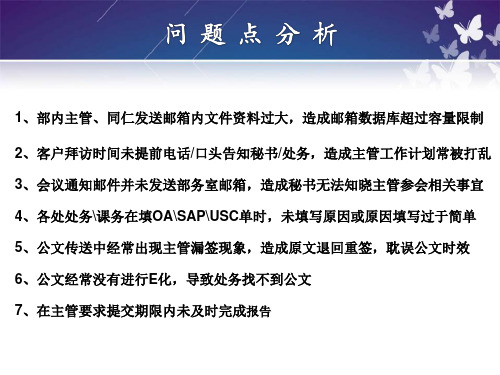
关于OA\SAP\USC单原因说明相关注意事项
1、处务\课务填单时,请尽量详细说明原因,以便审批主管 了解。 2、如遇特殊情况无法说明原因,可事先报备主管秘书处;
关于公文传递相关事宜
1、请各位处务/课务收发文尽量登记; 2、请尽量E化,避免出现找不到公文; 3、急件请文件主办人自行送签,勿托公务车,以免误时。
WORD 文档图片 排版说明 示例:
WORD文档图 片压缩方法:
双击任意一张图片 设置图片格式
压缩
“文档中的 所有图片” “Web/屏幕” “压缩图片” “删除图片 的剪裁区域”
PPT压缩方法:
双击任意一张图片 设置图片格式
压缩
“文档中的 所有图片” “Web/屏幕” “压缩图片” “删除图片 的剪裁区域”
1、部内主管、同仁发送邮箱内文件资料过大,造成邮箱数据库超过容量限制 2、客户拜访时间未提前电话/口头告知秘书/处务,造成主管工作计划常被打乱 3、会议通知邮件并未发送部务室邮箱,造成秘书无法知晓主管参会相关事宜
4、各处处务\课务在填OA\SAP\USC单时,未填写原因或原因填写过于简单
5、公文传送中经常出现主管漏签现象,造成原文退回重签,耽误公文时效 6、公文经常没有进行E化,导致处务找不到公文 7、在主管要求提交期限内未及时完成报告
客户拜访/会议通知相关事宜
原因分析: 1、由于处务/课务工作较忙,造成疏忽; 2、主管与处务/同仁之间没有进行有效沟通; 改善措施: 1、客户拜访:处务/课务事先提前1天以电话通知经理秘书,说 明拜访的目的,并约定拜访的时间; 2、处内主管或员工拜访:由本人/处务/课务提前电话通知经理 秘书; 3、会议通知:若有须经理参加的会议,会议通知须发送给经理 并抄送经理秘书邮箱,最好再口头通知并提醒经理秘书。
减小PPT大小的方法

减小PPT大小的方法ppt文件太大了怎么把它变小一点。
ppt格式文件大家一定不陌生,这是最常见的文件格式,也是使用次数最多的文件格式,尤其是在工作中,总结报告、会议等都需要用到ppt文件。
ppt文件通常用于公司会议、教育授课和商务演讲等场合,由于需要实现各种文档效果并插入大量图片,因此文件大小要远大于普通文档文件,占用的存储空间也不少。
如果电脑中存储了大量PPT文件,并且不方便删除,就会给硬盘空间带来很大压力,这个时候压缩一下ppt就能很好的解决这个问题了。
那么如何压缩PPT文件的大小呢?如果你想要压缩PPT文件,选择好的方法才是关键。
下面,我们将分享6种压缩PPT文件的方法,有需要的一起来看看吧~方法一、使用的压缩工具【优速文件压缩器】PPT压缩的详细步骤:第1步、电脑上下载并安装“优速文件压缩器”,打开软件,选择首页中的【PPT压缩】功能,此外软件还能压缩图片、视频、pdf和word文件。
第2步、然后点击【添加文件】按钮,将需要压缩的PPT文件批量添加到软件中,软件支持批量压缩PPT文件,提高压缩效率。
第3步、在软件右侧设置压缩质量值,值越低那么表明ppt文件则会被压缩得越小,大家根据需求调整质量压缩值。
第4步、设置完成后,点击【开始转换】按钮,启动压缩程序。
等待压缩完成后,软件会自动弹出输出文件夹,用户可在直接查看到压缩好的PPT文件。
第5步、对比压缩前后PPT文件大小,如下图所示,可以看到压缩后的PPT文件要比压缩前小很多。
方法二、利用pdf工具:【优速PDF工厂】第1步:首先,在电脑上安装完毕后,您需要打开它。
在首页上方,有3个选项可供选择。
请单击最右边的【PDF文件操作】选项以进入内页。
第2步:在内页左边的列表中,选择【PDF压缩】功能并单击该选项。
然后,单击【添加文件】按钮将要压缩的PDF文件添加到软件中。
您可以同时添加多个文件。
第3步:最后,单击右上角的红色按钮以启动文件压缩程序。
- 1、下载文档前请自行甄别文档内容的完整性,平台不提供额外的编辑、内容补充、找答案等附加服务。
- 2、"仅部分预览"的文档,不可在线预览部分如存在完整性等问题,可反馈申请退款(可完整预览的文档不适用该条件!)。
- 3、如文档侵犯您的权益,请联系客服反馈,我们会尽快为您处理(人工客服工作时间:9:00-18:30)。
ppt压缩方法
PPT压缩方法。
PPT(PowerPoint)是一种常用的演示文稿制作工具,但是由于PPT文件通常较大,导致在分享和传输过程中占用较多的存储空间和带宽。
因此,对PPT文件进行压缩处理是非常必要的。
下面将介绍几种常用的PPT压缩方法,希望能帮助大家更好地处理PPT文件。
首先,我们可以通过优化图片来减小PPT文件的大小。
在PPT中,图片通常是占据较大空间的元素,因此对图片进行优化可以有效减小文件大小。
我们可以通过以下几种方式来实现图片的优化,一是压缩图片的分辨率,将高分辨率的图片转换为适当的分辨率,既能满足显示效果又能减小文件大小;二是选择适当的图片格式,比如JPEG格式可以较好地压缩图片大小,而PNG格式则适合保存带有透明背景的图片;三是裁剪图片,将不必要的部分裁剪掉,只保留必要的内容。
通过以上方法对PPT中的图片进行优化,可以有效减小文件大小。
其次,我们可以简化PPT中的动画和特效。
虽然动画和特效可以使PPT更加生动和吸引人,但是过多的动画和特效会增加文件大小。
因此,在压缩PPT文件时,我们可以适当减少动画和特效的使用。
可以选择简单的过渡效果,避免使用过多的动画元素,这样可以有效减小文件大小,同时也能提高PPT的播放效率。
另外,我们还可以删除PPT中的多余内容。
在制作PPT的过程中,有时会不经意地添加一些多余的内容,比如隐藏的文字、多余的幻灯片等。
这些多余的内容会增加文件大小,因此在压缩PPT文件时,我们可以仔细检查并删除这些多余的内容,从而减小文件大小。
最后,我们可以选择合适的PPT压缩工具进行处理。
市面上有许多专门用于PPT压缩的工具,比如PPTMinimizer、iSpring Converter等,它们可以通过优化
PPT文件中的内容,自动减小文件大小,同时保持文件的清晰度和完整性。
选择合适的PPT压缩工具可以更加方便地处理PPT文件,减小文件大小。
综上所述,通过优化图片、简化动画和特效、删除多余内容以及选择合适的压缩工具,我们可以有效地减小PPT文件的大小,提高文件的传输和分享效率。
希望以上介绍的PPT压缩方法能够帮助大家更好地处理PPT文件,提高工作效率。
